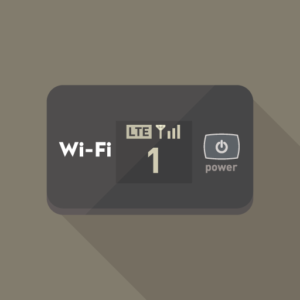こんにちは!けこちです。
ブロガーのお客様に刺激を受けて、ブログをまずは始めてみよう!と行動を起こしたけこち。↓

何から始めるのか。
そういえば…お客様はノートパソコンを持ってましたが、けこちは自作のでっかいデスクトップパソコンしか持ってない。
どこでも作業できるようになるためにはまずノートパソコン買わなきゃ!
迷わずDELLをチョイス

私は昔からパソコンはDELLのオンラインショップで買うと決めています。私の様にマシンには余計なものを入れない、シンプルさを大切にしている方にはおススメ。
持ち歩くにはどんなパソコンを選べばいいのか
パソコンを購入する際に一番考えるべきこと、それはパソコンを利用する目的です。まずは自分の利用目的を明確にします。
例えば今回の私のパソコン購入目的は
- 持ち運んでどこでもブログなどの作業が出来ればいいのでそれほどパワフルなものでなくていい
- MSオフィスはいらない
- とにかく起動に時間がかかったりせず十数秒くらいで立ち上がってほしい
- 持ち運ぶ事が多いので少しでも丈夫な方がいい
- 持ち運びにベストなサイズは13インチがいいらしい
2022年現在では起動ディスクをSSDにすると起動時間が早い。ハードディスクに比べれば振動に強めなので持ち運びにも安心。
そこは気にしなくても現在DELLで売られているノートパソコンは起動ディスクがSSDで標準のようですので心配はなさそうです。
上記に書いてあるようにパワフルでなくてもいいですがあまり遅すぎても困りますので、CPUはIntelCore i3を選択しました。(それくらいで無難かなと思った)
以上の条件を考慮して当時のけこちチョイスの明細がコチラ↓
改めて見ると半額近く安くなってますね!
※定価や割引率はその時その時のキャンペーンで変わるので最新のものをDellの公式サイトでご確認ください。
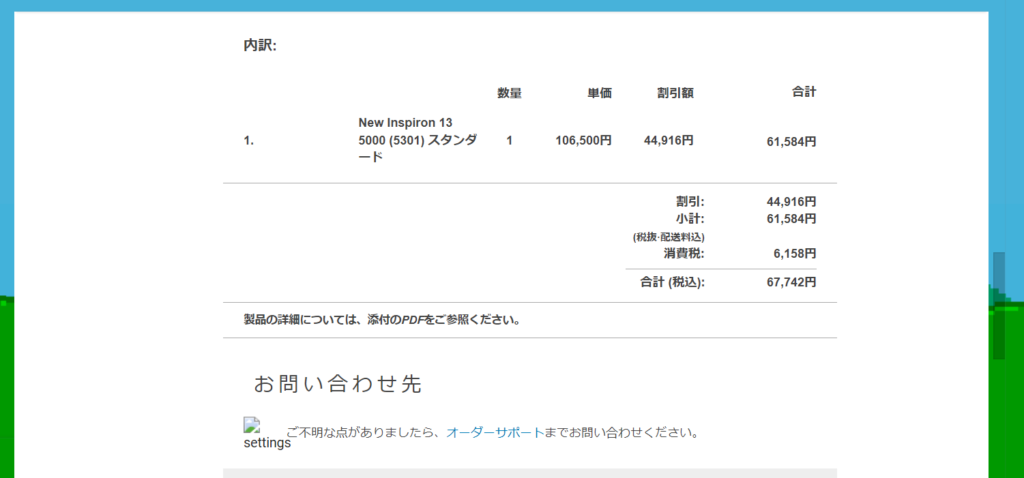
当時の購入時明細
まさにこのサイトのほとんどの記事を書くのにInspiron 5301を休憩中の車内で使用していますが、この値段で早い、持ち運びも軽い、作業にも適度な大きさ、余計なアプリは入っていない、で、全くストレスなしで大満足です。ノートパソコンは過去にいくつか買ってますが、初めてのお気に入りPCになりました。というか今まではこんなに持ち運んで作業する必要がなかったんですけどね。けこちのようにブログ作業などの同じような目的の方には心からお勧めしたいモデルです。
当時のけこちチョイスと同等の最新のはコチラ↓
上記リンクをクリックして出てくる購入画面ではオプションありなしの料金を比較しながら選べます。つけておきたいサービスオプションを自由にカスタマイズできます。パワーのある機種だとAdobeソフトも選択肢として出てきます。
目的によってどんな機能がいるのかいらないのかを明確にしていれば商品を選ぶときに選びやすくなるでしょう。クーポンが効いている時にはお買い得なお値段になります。
どう選んだらいいのか判断に困るという方は上の方にあるけこちチョイスリンクを選んでみてもいいですし、下のリンクにある売れ筋ランキングをチェックしてみましょう。
広告掲載・売れ筋モデル
とにかくまずはホームページにアクセスして自分の思うとおりのモデルを見つけてみましょう。
キャンペーンを行っている時がよりお得に購入できるチャンス
比較的頻繁にキャンペーンをやっているので公式ページにアクセスしてチェックしてみて下さい。

自作ゲーミングパソコンパーツレビューでもdellの個性的なゲーミングパソコンAlienwareを紹介しています。

パソコンを購入したら真っ先にセキュリティーソフトを入れましょう
DELLのパソコンはマカフィーがついていますが、けこちの場合30年前からずっとノートン以外はあり得ないのでマカフィーは稼働させずにノートンをインストールします。
その昔は買い切りソフトでしたが(ソフトは一つのマシンにしかインストールできない商品形態で7,000円くらいだったような)現在のノートンは便利なサブスクリプションサービスです。契約状況、支払情報、自動支払いなど、全てパソコン、スマホからWEB上で管理可能。
種類はお持ちのデバイスの台数で決めましょう。
マルチデバイスというのは複数のマシンに対してインストールするOSを自由に選べるという事です。
(windows macos android iosの4種)
ノートン 360スタンダード
お求めやすいマルチデバイスエントリーモデル(1台) 4,780円
ノートン 360スタンダード
お求めやすいマルチデバイス 2台モデル 4,980円
ノートン 360デラックス
おすすめ!これ1本で安心。マルチデバイス 3台モデル 7,680円
ノートン 360プレミアム
ファミリー向け。マルチデバイス 5台モデル 7,980円
※上記は2022/5/26現在の価格です。最新の情報はノートンストアで。
買い切りの時代からは考えられないほどお得です。いい時代になりましたね。
私はデスクトップパソコン(windows)、スマートフォン(android)、ノートパソコン(windows)の三つに入れてます。(マルチデバイス 3台モデル)ソフト導入によってパソコンが重くなったりなどというようなことは全く感じないくらい快適ですので、パソコンを購入したらすぐに入れましょう。
あったら便利 快適グッズ
マウスは無くても操作できますが、あった方が楽です。
薄いのでカバンに入れてもかさばらない、無線、USB充電、で今のところ使い勝手が非常にいいマウス
車の中での待機時間の多いドライバーさんはこのアイテムで充電できます。購入の際には対応機種や使用電圧などの情報に注意。ちなみに下の商品はジャパンタクシーに合わせて選んだ商品。
上記の商品を利用した車内でのPC充電については、USB Type-Cを利用した充電方法を以下のページで更に深く紹介していますので併せて見てみてくださいね!

持ち歩くのであればポータブルWi-fiが欲しくなるのが人としての性
ブログの作業はオフラインでもできますが、私の場合は仕事しながら少ない休憩の中で作業時間が限られていますので時間を無駄にしたくないという事情があります。皆さんの中でも結構たくさんいらっしゃるのではないかと思います。なんやかんや調べたりリアルタイムで常に効率よく作業したいのです。以前からポータブルWi-fiが欲しかったので、安定でお得なWi-fiサービスを探してみました。
↓以下のページでレビュー書いていますので導入をお考えの方はぜひ見てみて下さい